在当今快速的信息时代,电脑已成为我们工作和娱乐生活中不可或缺的工具。Windows7操作系统作为微软曾经的经典版本,依然被许多用户所使用。但是,如果您在使用电脑时遇到了无法外放声音的问题,可能会对您的工作或娱乐产生影响。本文将详细介绍电脑Win7主机外放声音设置的方法,帮助您轻松解决这一问题,并掌握更多相关的实用技巧。

声音设置的必要性
在进行声音设置之前,首先要了解为什么需要进行外放声音的配置。正确的声音设置可以确保您的电脑音质清晰,满足您听音乐、看电影、打游戏等各种娱乐或工作的需求。特别是当您更换了新的外设或系统出现问题时,正确的设置步骤显得尤为重要。
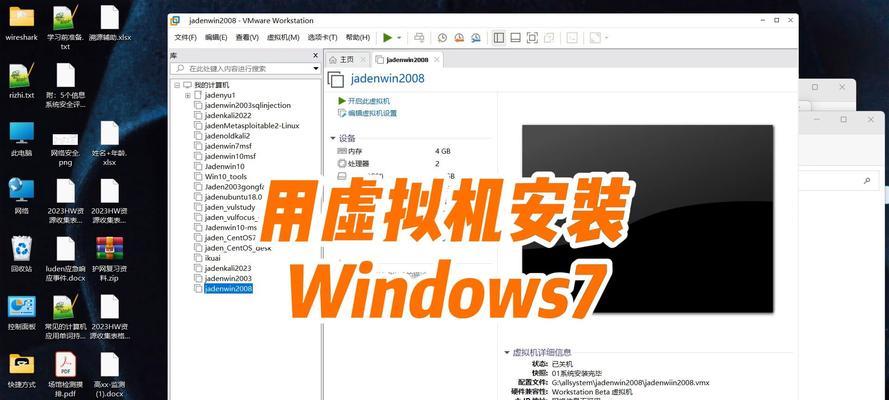
电脑Win7主机外放声音设置方法
检查硬件连接
在设置声音之前,首先确认音箱或耳机已经正确连接到电脑的音频输出插孔,并且音箱或耳机电源已开启且音量已调节到适当位置。
确认音频设备
1.右键点击电脑任务栏右下角的“小喇叭”图标,选择“录音设备”。
2.在打开的“声音”对话框中,查看“播放”标签页,确保音频播放设备已经被系统识别。如果没有显示,可能是驱动未安装或设备未连接。
更新或安装驱动程序
1.在设备管理器中,找到“声音、视频和游戏控制器”,右键点击选择“更新驱动软件”。
2.选择“自动搜索更新的驱动软件”,让系统自动寻找并安装适合你硬件的驱动。
3.如果系统无法自动更新,您可以前往硬件制造商官网下载并安装对应型号的声音驱动。
调整系统音量设置
在声音设置对话框中,点击“播放”标签页,选择您想要使用的播放设备,点击“设为默认”,并调整滑块调节音量大小。
音频增强设置
如果您感觉音质不理想,可以尝试使用“音频增强”功能,让声音效果更加丰富。
1.在播放设备的属性中找到“增强”标签页。
2.选择适合你听音习惯的音频效果,比如“虚拟环绕声”等。

常见问题解决指南
音频设备无法正常使用
如果发现音频设备列表中出现了“设备禁用”的提示,首先尝试右键点击该设备,选择“启用”。
无法外放声音
1.确认音箱或耳机是否正常工作。
2.检查系统音量是否被静音或音量过小。
3.确认音量控制是否切换到了其他输出设备,比如“HDMI”输出。
音频设备识别错误
如果电脑无法正确识别音频设备,可能是由于硬件接口或数据线故障,尝试更换其他接口或数据线。如果问题依旧,可能需要更换硬件。
扩展知识:声卡驱动的维护与更新
声卡驱动直接关系到声音设备的性能,定期更新声卡驱动可提高声音质量并减少兼容性问题。您可以通过设备管理器手动更新,也可以使用第三方软件如DriverBooster进行驱动程序的自动化更新。
用户体验提升技巧
为了提升您的音频体验,建议您:
1.使用高质量的音频设备。
2.定期清理电脑系统垃圾,避免由于系统资源浪费导致的声音卡顿。
3.关闭不必要的后台程序,以保证音频处理的流畅性。
结语
通过以上方法,您可以轻松设置电脑Win7主机的外放声音,确保您的听音体验达到最佳。如遇到其他问题,不妨尝试上述的常见问题解决指南及扩展知识中的维护技巧。希望您能够通过这些详尽的指导,解决所有声音输出相关的问题,享受高品质的音频体验。
标签: #win7


